Popraw dźwięk: jak zmienić korektor na iPhonie?
Apple Music zapewnia teraz niezrównane wrażenia słuchowe dzięki najwyższej jakości dźwięku. W ustawieniach Apple Music masz możliwość dostosowania brzmienia muzyki. Możesz także dostosować ustawienia Apple Music w zależności od tego, czy słuchasz R&B, muzyki klasycznej czy jazzu. Ta funkcja nazywa się korektorem lub „EQ”. EQ można regulować, aby zapewnić najlepszy dźwięk niezależnie od otoczenia.
Jak zmienić korektor na iPhonie? W tym artykule chcemy przyjrzeć się niektórym z najlepszych sposobów, w jaki możesz to zrobić. Apple ma również wiele ustawień wstępnych, które radykalnie poprawią jakość dźwięku muzyki odtwarzanej na iPhonie. Czytaj dalej i poznaj więcej szczegółów.
Przewodnik po zawartości Część 1. Po co zmieniać korektor na iPhonie?Część 2. Jak zmienić korektor w telefonie iPhone?Część 3. Jak naprawić niedziałający korektor Apple Music?Podsumowanie
Część 1. Po co zmieniać korektor na iPhonie?
Podczas strumieniowego przesyłania muzyki z Apple Music na iPhonie możesz wybrać najlepszą jakość dźwięku. Firma Apple Music opracowała własną implementację AAC (Advanced Audio Codec), która zapewnia dźwięk praktycznie nie do odróżnienia od oryginalnego nagrania studyjnego. Dlaczego powinniśmy dowiedzieć się, jak zmienić korektor na iPhonie? Powodem są:
- Jeśli chcesz cieszyć się jakością i wyśmienitym słuchaniem muzyki
- Gdy chcesz zintegrować urządzenie zewnętrzne, takie jak głośniki i słuchawki, aby odtwarzać dobrą muzykę
- Gdy chcesz poznać różnicę w dostosowanych ustawieniach korektora, aby wiedzieć, co jest najlepsze
- Gdy chcesz samplować ustawienia jakości muzyki, aby mieć swoje preferencje, które Cię definiują
Spośród czterech powodów, który najbardziej Ci odpowiada jako opcja zmiany korektora iPhone'a? Korektory zazwyczaj mają wiele różnych ustawień, które można regulować, takich jak tony niskie, wysokie i średnie. Czytaj dalej i poznaj procedurę, aby to osiągnąć.
Część 2. Jak zmienić korektor w telefonie iPhone?
Jeśli płacisz miesięczną subskrypcję Apple Music, chcesz mieć pewność, że otrzymujesz najlepszy zwrot z każdej zainwestowanej złotówki. Twój iPhone i iPad ma korektor dźwięku (korektor), który umożliwia dostosowanie jakości dźwięku muzyki. Jak zmienić korektor na iPhonie? Czy jesteś gotowy na słuchanie muzyki wysokiej jakości? Jeśli tak, oto prosta procedura, którą należy wykonać.
- Na iPhonie otwórz menu ustawień i stuknij ikonę muzyki
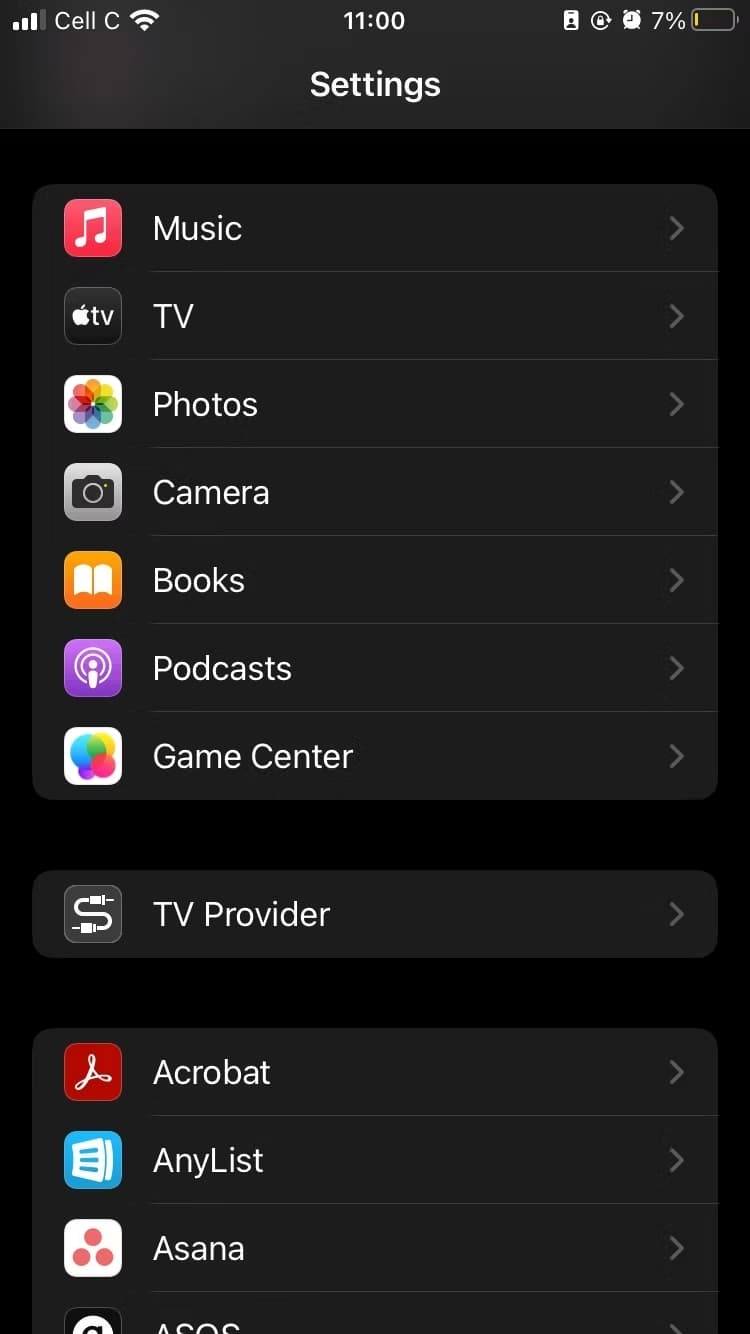
- Następnie dotknij menu EQ i kliknij opcję odtwarzania
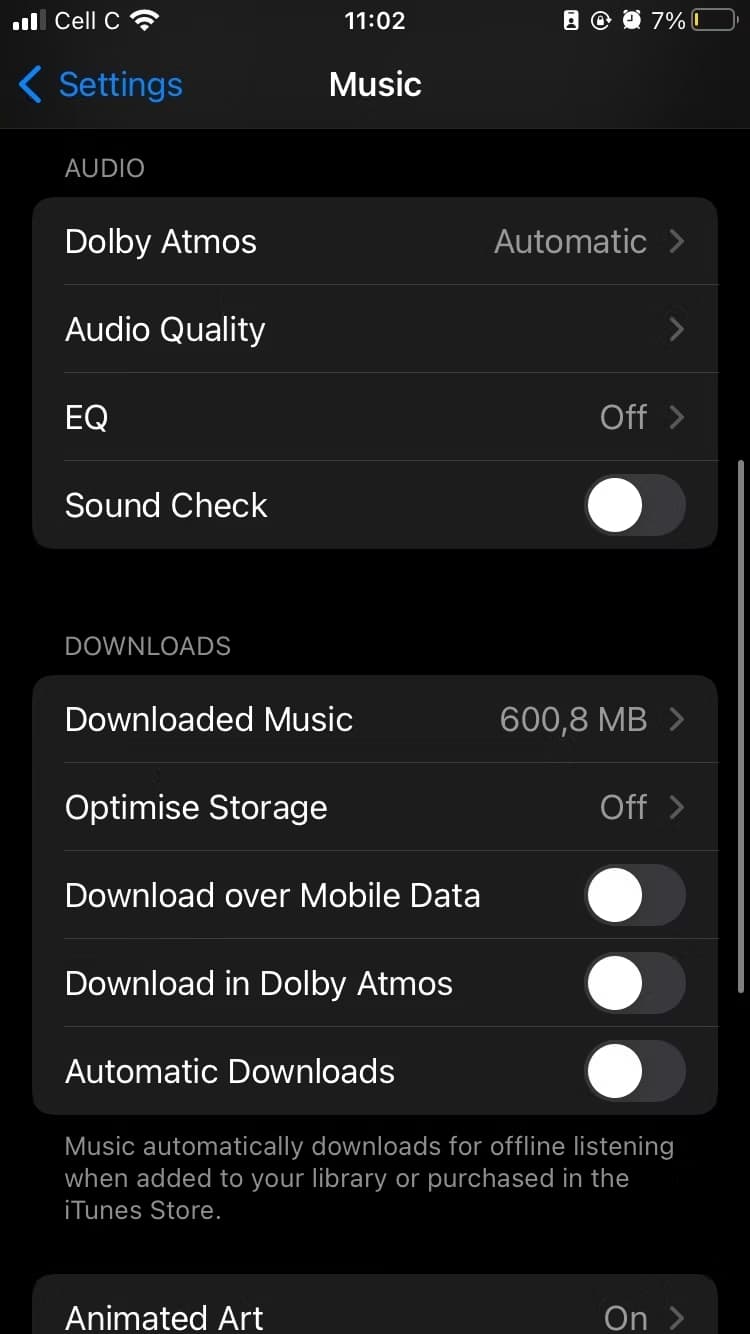
- Wybierz Korektory spośród listy opcji i upewnij się, że jest włączony
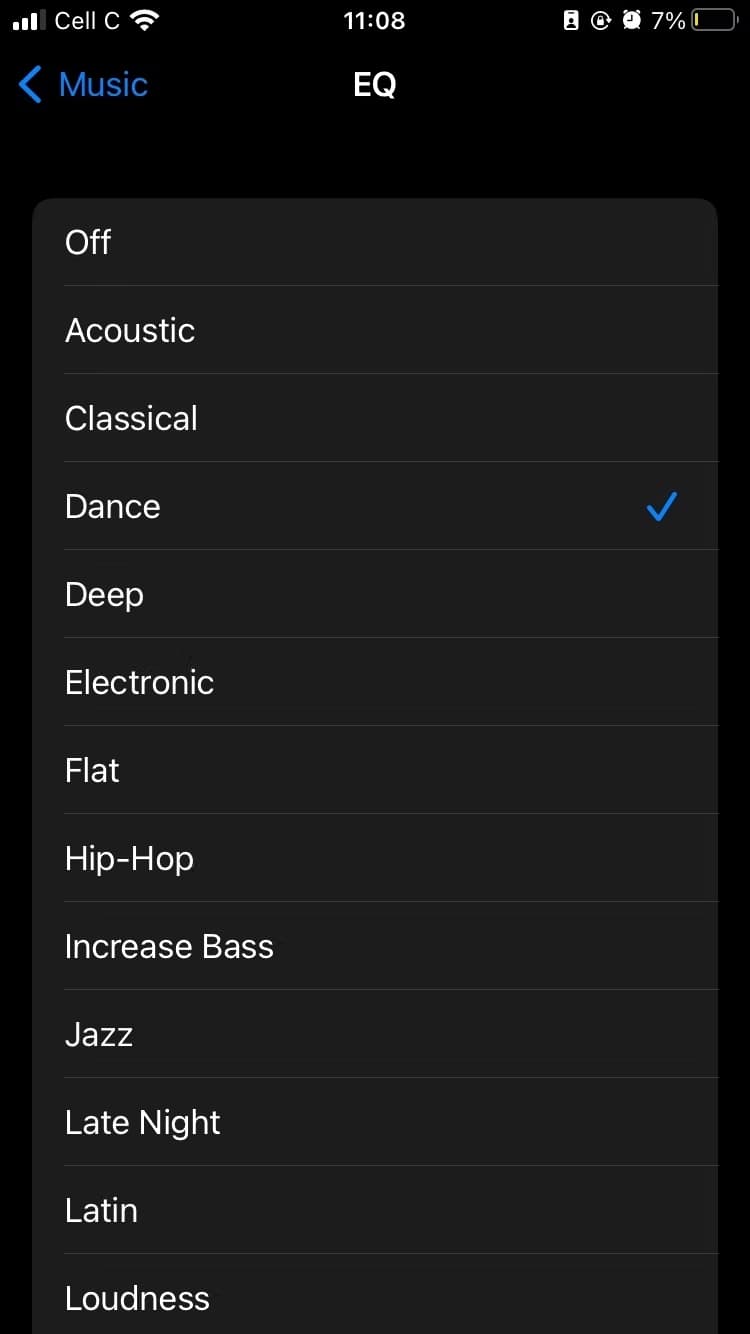
Otóż to! Nauczyłeś się, jak zmienić korektor w iPhonie i pozostanie on ustawiony zgodnie z wybranym ustawieniem wstępnym, dopóki go nie zmienisz. Czy już słyszysz różnicę? Apple oferuje również 23 różne korektory ustawień muzyki, które idealnie nadają się do dostosowywania profili muzycznych? Oznacza to, że masz kilka opcji, jeśli chodzi o ustawienia korektora, aby uzyskać ustawienia muzyczne. Pamiętaj, że te ustawienia korektora dotyczą tylko aplikacji Muzyka i nie działają z usługami muzycznymi innych firm.
Część 3. Jak naprawić niedziałający korektor Apple Music?
Wbudowany korektor Apple Music jest przydatny. Jeśli chcesz mieć większą kontrolę nad ustawieniami korektora lub chcesz wpływać na rzeczy poza Apple Music, musisz uzyskać aplikację innej firmy. Co więcej, istnieje duże prawdopodobieństwo, że wystąpią problemy z kompatybilnością, zwłaszcza podczas odtwarzania na innych urządzeniach, ponieważ utwory z Apple Music są chronione przez DRM.
Ale jeśli uważasz, że korektor wbudowany w iPhone'a nie spełnia Twoich potrzeb lub ma jakieś problemy, możesz rozważyć aplikację korektora innej firmy, która współpracuje z Apple Music. W takim przypadku, aby uniknąć całego wyzwania, możesz przekonwertować Apple Music na żądane formaty plików za pomocą Konwerter Apple Music AMusicSoft.
AMusicSoft Apple Music Converter to prosty zestaw narzędzi. AMusicSoft Apple Music Converter może usuń ochronę DRM z Apple Music plików, dzięki czemu możesz mieć swobodę grania i słuchaj najbardziej poszukiwanych utworów Apple Music w trybie offline nawet po anulowaniu subskrypcji.
Niektóre obsługiwane formaty plików to MP3, AAC, FLAC i WAV. Jedną z zalet zestawu narzędzi jest to, że utrzymuje jakość muzyki, w tym zmianę korektora na iPhonie. Wiąże się to również z minimalnymi stratami, jeśli chodzi o systemy dźwiękowe. Niektóre metainformacje, które przechowuje, obejmują między innymi nazwę albumu, piosenkę, wykonawcę, kierunek, imię.
Oto prosta procedura, której możesz użyć do uruchomienia aplikacji przy minimalnym wysiłku.
- Na swoim iPhonie pobierz, zainstaluj i uruchom AMusicSoft Apple Music Converter
Darmowe pobieranie Darmowe pobieranie
- Po zakończeniu pobierania otwórz go. Konwerter automatycznie rozpocznie skanowanie Apple Music. Czas trwania skanowania plików będzie zależał od liczby posiadanych plików muzycznych. Po zakończeniu skanowania możesz teraz wybrać utwory Apple Music, które chcesz przekonwertować

- Możesz teraz zacząć wybierać typ formatu, który chcesz mieć jako wynik. Musisz także przygotować folder na wszystkie pliki, które będziesz konwertować

- Kliknij przycisk „Konwertuj”, aby rozpocząć proces konwersji i poczekaj, aż status pliku muzycznego zmieni się w interfejsie i w większości przypadków zmieni się na format pliku MP3

Jest to proste i proste zarówno dla nowicjuszy, jak i ekspertów w równym stopniu. Nie musisz przechodzić żadnego kursu, aby spróbować korzystać z tej aplikacji. Wszystko jest oczywiste dzięki przyjaznemu dla użytkownika charakterowi portalu.
Podsumowanie
Czy jesteś teraz przekonany, że wiesz już, jak zmienić korektor na iPhonie? Wybór rodzaju korektora radykalnie poprawia jakość dźwięku muzyki, którą odtwarzasz na swoim iPhonie. Jeśli jednak chcesz korzystać z aplikacji korektora, aby uzyskać najlepsze wyniki, musisz przekonwertować pliki muzyczne na format pliku MP3. Następnie Konwerter Apple Music AMusicSoft to najlepszy zestaw narzędzi spośród setek innych rozwiązań cyfrowych dostępnych na rynku cyfrowym.
Ludzie również czytają
- Jak usunąć duplikaty utworów Spotify na listach odtwarzania
- Wszystko, co musimy wiedzieć o Apple Music
- Dowiedz się o metodach odtwarzania iTunes na Alexa
- PEŁNY PRZEWODNIK: Jak pobrać bibliotekę iTunes na nowy komputer
- Wiele sposobów przesyłania muzyki do piksela
- Proste wskazówki, jak umieścić plik MP3 w iTunes
- Dlaczego Apple Music usunęło utwory i jak je odzyskać?
- Najlepszy odtwarzacz muzyczny dla iPhone'a z korektorem
Robert Fabry jest zapalonym blogerem i entuzjastą technologii, który może cię zarazić, dzieląc się kilkoma wskazówkami. Ma również pasję do muzyki i pisał dla AMusicSoft na te tematy.